백업 여부와 관계없이 iPhone에서 삭제된 사진을 찾는 방법
"실수로 여러 장의 사진을 삭제했는데, iPhone에서 어떻게 찾을 수 있을까요?" 사진 손실은 iOS 기기에서 흔한 문제입니다. 중요한 사진을 실수로 삭제하거나 소프트웨어 업데이트가 실패한 후 몇 장의 사진이 사라질 수 있습니다. Apple은 이러한 과제를 깨닫고 찾는 데 도움이 되는 기능을 도입했습니다. 사진을 삭제했습니다. iPhone 또는 iPad에서. 이 가이드에서는 이러한 방법에 대해 설명하고 세부 정보를 제공합니다.
페이지 내용:
1부: iPhone에서 최근 삭제된 사진을 찾는 방법
iOS 8 이상에서는 삭제된 사진이 최근 삭제된 앨범으로 이동합니다. 30일 후에는 영구적으로 삭제됩니다. 즉, 만료되기 전에 iPhone에서 삭제된 사진에 직접 액세스할 수 있습니다.
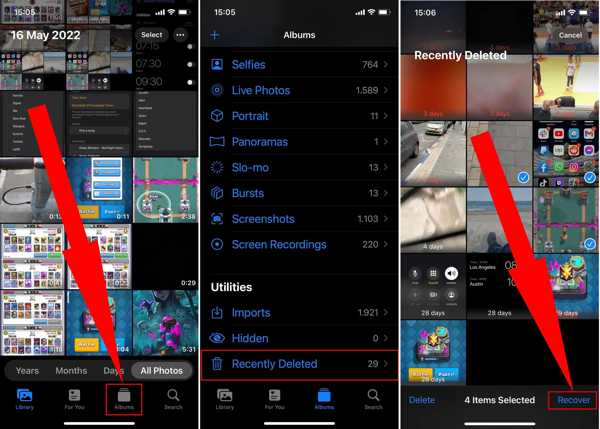
1 단계 사진 앱을 열고 이동하세요 앨범 하단의 탭을 선택하고 선택하세요 최근 삭제됨 아래 유틸리티 안내
팁 : iOS 16 이상에서는 Face ID 또는 Touch ID를 사용하여 최근 삭제된 앨범을 잠금 해제하세요.
2 단계 여기에서 iPhone에서 최근 삭제된 사진을 볼 수 있습니다. 선택 오른쪽 상단의 버튼을 클릭하고 원하는 사진을 터치하세요.
3 단계 명중하십시오 복구 오른쪽 하단 모서리에 있는 버튼을 클릭합니다. 삭제된 모든 사진을 복구하려면 탭하기만 하면 됩니다. 모두 복구, 삭제된 모든 사진은 원래 앨범으로 돌아갑니다.
2부: 백업에서 iPhone에서 삭제된 사진을 보는 방법
백업은 iPhone에서 삭제된 사진을 확인하는 또 다른 방법입니다. iPhone 사진을 백업하는 기본 방법은 iTunes, Finder, iCloud의 세 가지가 있습니다. iPhone에 백업을 복원하면 기기의 모든 기존 데이터가 지워진다는 점을 명심하세요. 아래에서 백업에서 iPhone에서 삭제된 오래된 사진을 찾는 방법을 보여드립니다.
Finder 백업에서 삭제된 사진에 액세스하는 방법
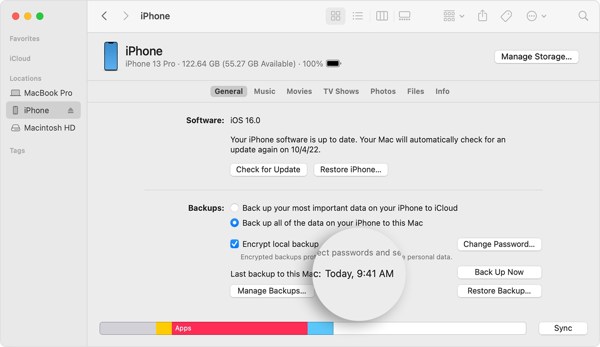
1 단계 macOS Catalina 이상이 설치된 컴퓨터에 iPhone을 USB 케이블로 연결하고, Finder 앱을 실행합니다.
2 단계 왼쪽 사이드바에서 iPhone 이름을 선택하고 이동하세요. 일반 탭을 클릭하고 백업 안내
3 단계 선택 iPhone의 모든 데이터를이 Mac에 백업, 그리고 이 Mac에 백업이 있는지 확인하세요. 그런 다음 백업 복원 버튼을 클릭합니다.
4 단계 그런 다음 적절한 백업 날짜를 선택하고 다음을 누릅니다. 복원 버튼을 클릭합니다. 완료되면 iPhone의 사진 앱에서 삭제된 사진을 볼 수 있습니다.
iTunes 백업에서 삭제된 사진을 찾는 방법

1 단계 PC나 오래된 Mac을 사용하는 경우, 최신 버전의 iTunes를 열고 USB 케이블로 iPhone을 컴퓨터에 연결하세요.
2 단계 클릭 연락처 iPhone이 감지되면 왼쪽 상단의 버튼을 클릭합니다. 그런 다음 요약 왼쪽에 있는 탭을 클릭하고 탐색하세요. 백업 공간이 있습니다.
3 단계 선택 이 컴퓨터 경우 백업 복원 버튼을 사용할 수 없습니다. 그런 다음 버튼을 누르고 iPhone과 적절한 백업을 선택한 다음 지침에 따라 프로세스를 완료합니다.
iCloud 백업에서 실수로 삭제된 사진을 복구하는 방법
1 단계 iPhone을 iCloud에 백업하려면 다음으로 이동하세요. 설정 앱. 바로가기 일반 선택한다. 토큰 전송 or 아이폰을 재설정 or 다시 쓰기, 탭 모든 콘텐츠 및 설정 지우기.
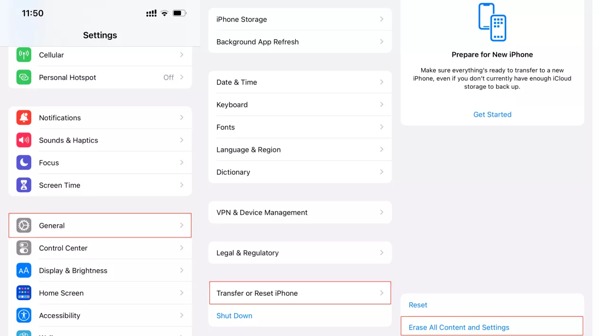
2 단계 공장 초기화 후 iPhone이 재부팅됩니다. 안녕하세요 화면. 앱 및 데이터 화면에 도달할 때까지 iPhone을 새 장치로 설정합니다.
팁 : iPhone을 설정할 때 Wi-Fi 네트워크에 연결하세요.
3 단계 왼쪽 메뉴에서 iCloud 백업에서 복원, Apple ID와 비밀번호로 iCloud에 로그인하고 날짜와 시간에 따라 올바른 백업을 선택하세요.
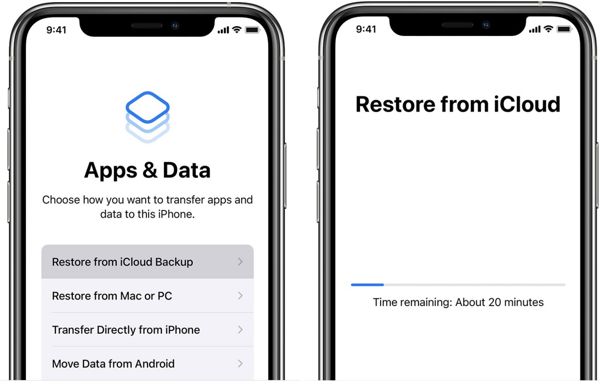
4 단계 복원 후 설정의 재설정 세트를 완료하고 사진 앱에 액세스합니다. 여기에서 iPhone에서 삭제된 오래된 사진을 볼 수 있습니다.
3부: 백업 없이 iPhone에서 삭제된 사진을 복구하는 방법
iPhone에서 영구적으로 삭제된 사진은 어디에 저장되나요? 여전히 메모리에 저장되지만 인덱스는 제거됩니다. 따라서 볼 수 없습니다. 그럼에도 불구하고 일부 데이터 복구 애플리케이션은 백업이 없어도 이러한 사진을 읽을 수 있습니다. Apeaksoft 아이폰 데이터 복구예를 들어, 은 기술적 기술 없이도 메모리를 스캔하고 삭제된 사진을 복구할 수 있는 강력한 도구입니다.
- 백업하지 않은 iPhone에서 삭제된 사진을 찾으세요.
- 삭제된 문자 메시지 검색iPhone에 메모, 연락처, 음악 등 다양한 데이터를 저장하세요.
- iOS 기기의 기존 데이터를 중단하지 않습니다.
- 선택적으로 복구하기 위해 삭제된 사진을 미리 봅니다.
- 거의 모든 iPhone 및 iPad 모델을 지원합니다.

백업 없이 iPhone에서 삭제된 사진을 복구하는 절차는 다음과 같습니다.
1 단계 아이폰 스캔
PC에 설치한 후 iOS용 최고의 사진 복구 소프트웨어를 실행하세요. Mac 사용자를 위한 다른 버전이 있습니다. 그런 다음 선택하세요 iOS 기기에서 복구 왼쪽 패널에서 Lightning 케이블로 iPhone을 컴퓨터에 연결합니다. 메시지가 표시되면 탭합니다. 믿어 화면에서 연결을 승인합니다. 그런 다음 스캔 시작 버튼을 눌러 기기에서 사진 스캔을 시작하세요.

팁 : iTunes 또는 iCloud 백업에서 사진을 추출하려면 다음을 선택하세요. iTunes 백업 파일에서 복구 or iCloud 백업 파일에서 복구, 지시에 따라 계속 진행하세요.
2 단계 iPhone 사진 미리보기
데이터 스캔이 완료되면 옆에 있는 확인란을 선택하세요. 카메라 롤, 고르다 삭제된 항목만 표시 창 상단의 드롭다운 목록에서 선택하면 기기에 있는 모든 복구 가능한 사진이 표시됩니다. 유형이나 이름으로 사진을 검색하고 썸네일을 미리 볼 수 있습니다.

3 단계 iPhone에서 삭제된 사진 찾기
삭제된 특정 사진을 검색하려면 미리 보기 창에서 해당 사진을 선택하고 클릭하십시오. 복구 오른쪽 하단 모서리에 있는 버튼을 클릭합니다. 출력 폴더를 설정하고 복구 버튼을 다시 누릅니다. 완료되면 언제든지 삭제된 iPhone 사진을 볼 수 있습니다.

4부: iPhone에서 삭제된 사진 찾기 FAQ
iPhone에서 영구적으로 삭제된 사진을 복구할 수 있나요?
이전에 언급했듯이 삭제된 사진이 덮어쓰기 전에 적절한 데이터 복구 애플리케이션을 사용하여 메모리에서 사진을 복구할 수 있습니다. iTunes/Finder 또는 iCloud로 백업을 만든 경우 백업을 기기로 복원하여 사진을 복구할 수 있습니다.
iPhone에서 삭제한 사진을 볼 수 없는 이유는 무엇인가요?
삭제된 사진은 iPhone의 최근 삭제 앨범에 30일 동안 저장됩니다. 그 후에는 영구적으로 삭제됩니다. 그러면 복구하지 않고는 기기에서 볼 수 없습니다.
iCloud에서 삭제된 사진을 찾을 수 있나요?
삭제되기 전에 해당 사진을 iCloud에 백업하고 iCloud 백업을 iPhone이나 iPad에 복원하지 않는 한, 삭제된 사진을 찾거나 볼 수 없습니다.
결론
이 가이드에서는 5가지 방법을 보여주었습니다. iPhone에서 삭제된 사진을 찾는 방법. 최근 삭제 앨범은 30일 제한 내에 사진을 다시 가져오는 가장 쉬운 방법입니다. 백업은 iPhone 사용자에게 항상 좋은 습관입니다. 삭제된 오래된 사진을 기기에 빠르게 복원하는 데 도움이 됩니다. Apeaksoft 아이폰 데이터 복구 백업 없이 iPhone 사진을 검색하는 최고의 솔루션입니다. 이 주제에 대해 다른 질문이 있으면 이 게시물 아래에 메시지를 남겨주세요.
관련 기사
Android에서 Android로 사진을 전송하는 가장 좋은 방법을 찾고 계십니까? 다음은 Android 기기 간에 사진을 이동하는 데 도움이 되는 실행 가능한 네 가지 방법입니다.
Safari 기록을 삭제하셨나요? 백업이 없더라도 6가지 방법으로 복구하는 완벽한 가이드입니다.
iPhone 사진 백업을 찾고 계신가요? 이 글에서는 세 가지 실용적이고 저렴한 방법을 소개합니다. 여기에는 선택적인 백업 방법도 포함됩니다.
인물 사진의 iPhone 사진을 자르는 방법은 무엇입니까? iPhone에 자르기 버튼이 없습니까? 이 게시물은 강력한 도구를 사용하여 단계별 지침을 제공했습니다.

